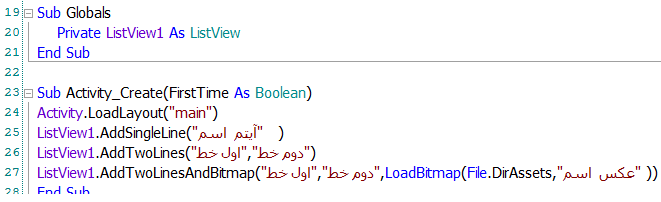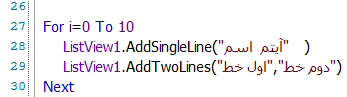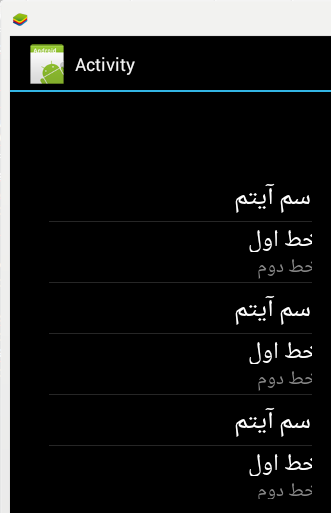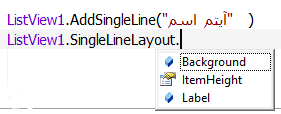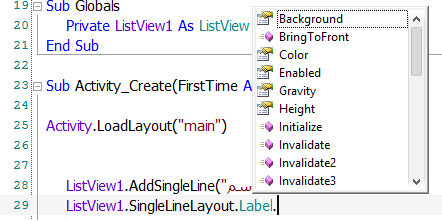آموزش کار با لیست ویو
امکان نداره که تا حالا لیست ویو رو ندیده باشید. یکی از پرکاربرد ترین ویو ها که شما میتونید یک لیست درست کنید که کاربر بتونه روش کلیک کنه و به صفحه مورد نظر شما بره و یا کار خاصی رو انجام بده.
مثلا میتونید منوی برنامتون رو با لیست ویو درست کنید که خیلی سرعت کار رو بالا میبره. حتی میتونید رنگش رو عوض کنید و فونتش رو هم تغییر بدید و مهمترین خصوصیتی که داره قابلیت اضافه کردن عکس در کنار متن ها و همچنین تنظیم عکس به عنوان پس زمینه هستش.
برای استفاده از لیست ویو ابتدا اون رو در داخل دیزاینر ایجاد کنید و به برنامه معرفی کنید.
بعد از اینکار نوبت اضافه کردن موارد دلخواه به لیست ویو میرسه.
سه نوع نحوه اضافه کردن آیتم به لیست ویو وجود داره.
توضیح کد ها
AddSingleLine :
به اذای هر بار نوشتن این کد یک آیتم تک خطی به لیست ویو اضافه میشود.
AddTwoLines :
به اذای هربار نوشتن این کد یک آیتم دو خطی به لیست ویو اضافه میشه.
AddTwoLinesAndBitmap :
این گزینه مانند گزینه دو خطیه با این تفاوت که میتونه یک عکس هم اضافه بکنه.
کلیت کار به این شکل میشه:
برای اینکه بتونید تعداد زیاد از آیتم ها رو به لیست ویو اضافه کنید میتونید از حلقه استفاده کنید. برای مثال:
خروجی:
به همین ترتیب 10 خط برای ما ایجاد میشه.
ListView Training
تغییر خصوصیات خطوط
برای تغییر خصوصیات آیتم های موجود در لیست ویو باید اونها رو لود بکنید. مانند عکس:
توجه داشته باشید که هر نوع ایتمی رو که ایجاد میکنید باید همون رو لود بکنید.
در این عکس background برای تغییر پس زمینه ، ItemHeight برای تغییر ارتفاع آیتم و قسمت label گزینه هایی رو برای تغییر خصوصیات متن داخل لیست ویو در اختیارتون قرار میده.
مهمترین گزینه ها برای توضیح عبارتند از:
Gravity:
برای تغییر مکان نوشته . (چپ راست وسط)
Gravity=Gravity.center
نوشته رو به وسط میاره
Color:
برای تغییر رنگ نوشته
Color=Colors.Black
رنگ نوشته رو تغییر میده
و به ترتیب تا آخر با توجه به واضح بودن اسم هرکدوم پی بردن به نحوه کارکردشون خیلی راحته.
تصاویر نمونه :